
Obtener indicaciones en Mapas en la Mac
Puedes obtener indicaciones para ir en auto, a pie, en transporte público o bicicleta. Si vas en auto, puedes agregar varias paradas a tu ruta.
Nota: no todas las funciones están disponibles en todos los países y regiones. Consulta el sitio web de disponibilidad de funcionalidades de macOS.
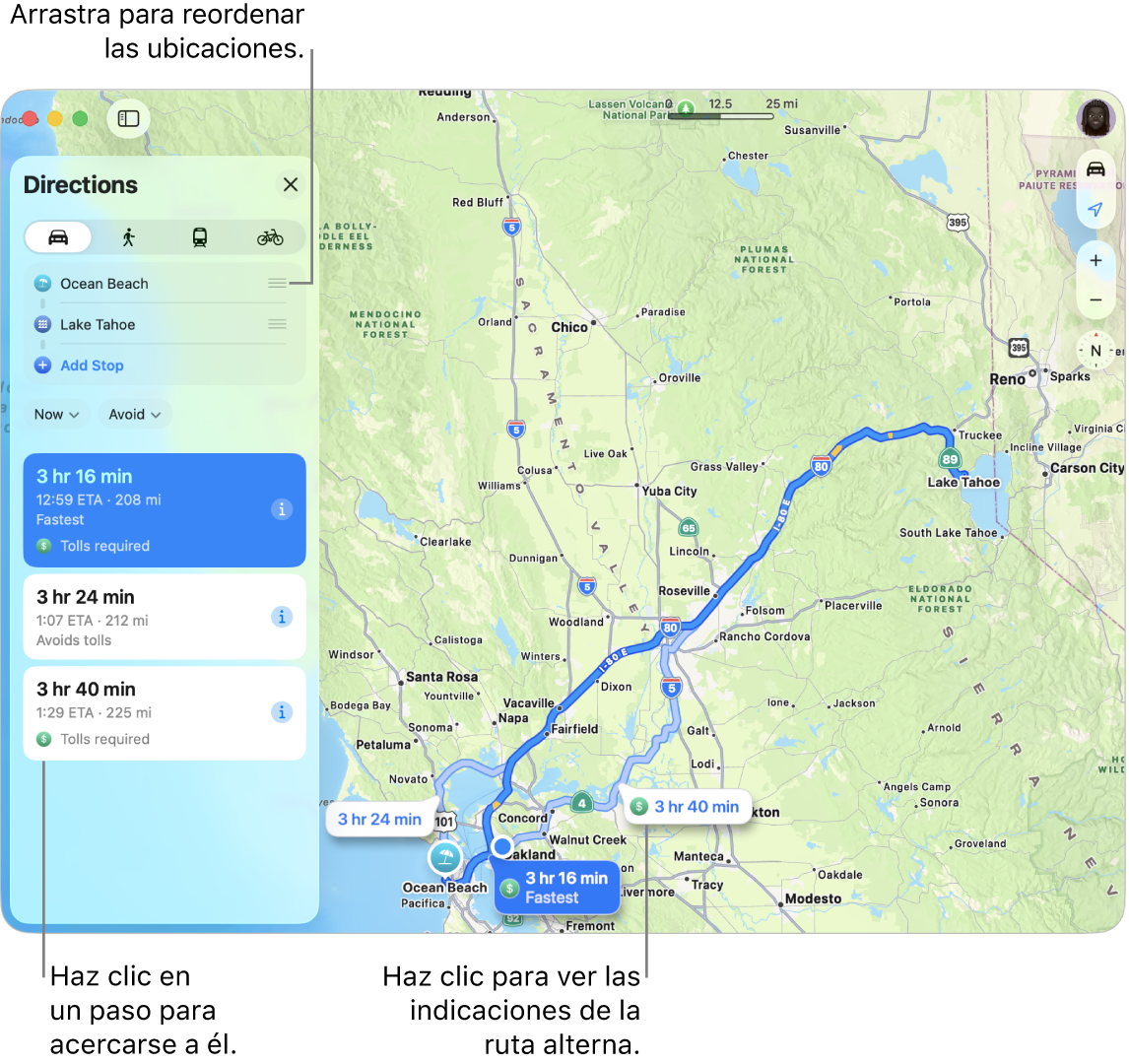
Obtener indicaciones
Ve a la app Mapas
 en tu Mac.
en tu Mac.Haz clic en tu destino, como un punto de referencia, y luego haz clic en
 . El botón puede aparecer con el tipo de transporte y el tiempo de viaje estimado cerca de la parte superior de la tarjeta.
. El botón puede aparecer con el tipo de transporte y el tiempo de viaje estimado cerca de la parte superior de la tarjeta.Si aparece tu ubicación actual, Mapas la usará como ubicación de origen, pero puedes ingresar otra. También puedes arrastrar
 junto a una ubicación para intercambiar tus ubicaciones de partida y destino.
junto a una ubicación para intercambiar tus ubicaciones de partida y destino.Haz clic en En auto
 , A pie
, A pie  , Transporte público
, Transporte público  o En bici
o En bici  .
.Para establecer tus preferencias, realiza cualquiera de las siguientes acciones:
Evitar cuotas o autopistas: haz clic en
 , elige Evitar y selecciona tus preferencias.
, elige Evitar y selecciona tus preferencias.Evitar colinas, calles muy transitadas y escaleras: haz clic en
 o
o  , haz clic en Evitar y selecciona tus preferencias.
, haz clic en Evitar y selecciona tus preferencias.Viajar en autobús, tren o ferry: haz clic en el botón Transporte público
 , haz clic en Preferir y selecciona las opciones de transporte público que prefieras.
, haz clic en Preferir y selecciona las opciones de transporte público que prefieras.
Haz clic en
 junto a la ruta para ver la lista de indicaciones.
junto a la ruta para ver la lista de indicaciones.Consejo: Haz clic en un paso de la lista de indicaciones para ampliarlo.
Haz clic en
 .
.
Para planear un viaje en auto o en transporte público, consulta Planear y compartir una ruta.
Obtener indicaciones de manejo para varias paradas
Ve a la app Mapas
 en tu Mac.
en tu Mac.Obtén indicaciones y haz clic en
 .
.Haz clic en Agregar parada (debajo del destino), luego haz clic en una ubicación sugerida o busca una ubicación y haz clic en el resultado de la lista.
Repite los pasos para agregar más paradas.
Realiza cualquiera de las acciones siguientes:
Cambiar una parada: haz clic en la parada.
Cambiar el orden de tus paradas: arrastra
 (junto a una parada) para subirla o bajarla en la lista.
(junto a una parada) para subirla o bajarla en la lista.Eliminar una parada: haz clic con la tecla Control presionada en la parada y haz clic en Eliminar.
Establecer tu tipo de viaje preferido
Puedes establecer ir en auto, a pie, en transporte público o en bici como tu tipo de transporte preferido para obtener indicaciones.
Ve a la app Mapas
 en tu Mac.
en tu Mac.Selecciona Mapas > Configuración > Planificador de ruta.
Selecciona tus preferencias.
Especifica qué quieres evitar (cuotas, autopistas, rutas muy transitadas, escaleras o colinas) o, en el caso del transporte público, tus preferencias (autobús, tren o ferry).
Consejo: Esta configuración determina cuándo se te notifica para salir a los eventos que agregas a Calendario. Si vas a viajar a un evento de una forma distinta a tu preferencia establecida, cambia esta configuración en Mapas y vuelve a seleccionar tu preferencia después de agregar el evento a Calendario. Consulta Agregar ubicación y tiempo de viaje a eventos en Calendario.